Das Tool „Verflüssigen“ in Procreate eröffnet dir faszinierende Möglichkeiten, deine digitalen Zeichnungen lebendiger und dynamischer zu gestalten. Es ermöglicht dir, Bildteile auf verschiedene Weise zu manipulieren, sei es durch Vergrößern, Verkleinern oder Drehen. Diese Funktionen sind besonders nützlich, um Feinheiten in deinen Arbeiten anzupassen und verschiedene Effekte zu erzielen. In dieser Anleitung wirst du Schritt für Schritt durch die Verwendung des Verflüssigen-Tools geführt und erhältst nützliche Tipps, um deine Designs auf das nächste Level zu heben.
Wichtigste Erkenntnisse
- Verflüssigen bietet mehrere Werkzeuge zur Manipulation von Bildteilen.
- Die Werkzeuge ermöglichen das Aufplustern, Kleinquetschen und Zwirbeln von Bildbereichen.
- Du kannst die Größe, den Druck und den Schwung der Effekte anpassen.
- Mehrere Werkzeuge haben ähnliche Funktionen, unterscheiden sich jedoch in den Details der Anwendung.
Schritt-für-Schritt-Anleitung
Einstieg in das Verflüssigen-Tool
Um das Verflüssigen-Tool zu finden, navigierst du zu dem Symbol, das wie ein Zauberstab aussieht. Dort versteckt sich das mächtige Werkzeug, das dir viele Möglichkeiten zur Manipulation deines Bildes bietet.
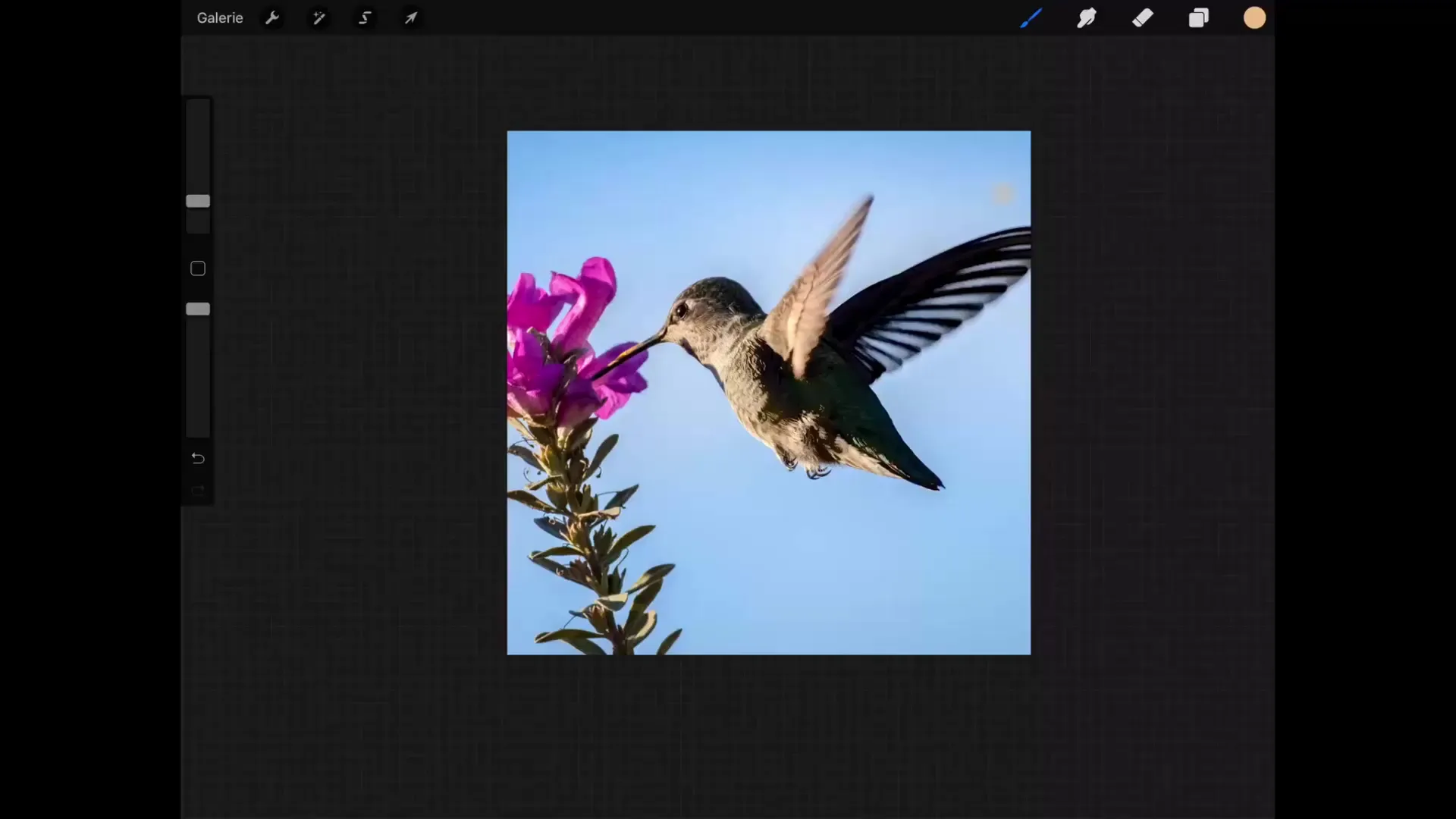
Auswahl der Werkzeuge
Im oberen Bereich des Verflüssigen-Menüs findest du die verschiedenen Werkzeuge, während die Einstellungen wie Größe, Verzerrung, Druck und Schwung im unteren Teil zu finden sind. Mit diesen Werkzeugen kannst du die Pixel deines Bildes in die gewünschte Richtung drücken.
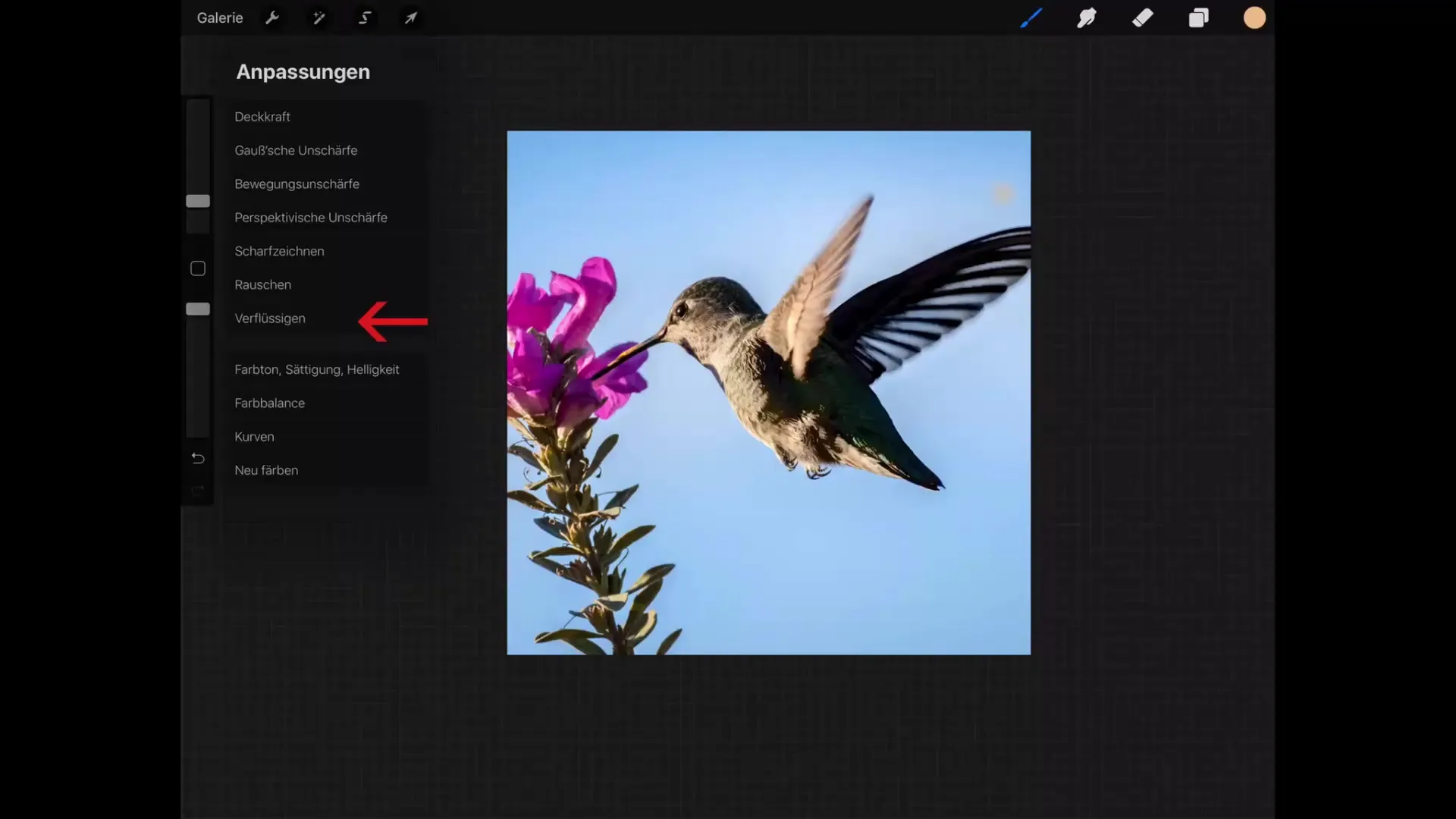
Verwendung des WIS Finger-Tools
Das WIS Finger-Tool ist eine der Optionen im Verflüssigen-Tool. Wenn du die Pixel in eine Richtung drücken möchtest, ist dieses Werkzeug sehr nützlich. Beachte, dass das Zentrum des Tools den stärksten Einfluss auf die darunterliegenden Pixel hat, während die Wirkung zum Rand hin abnimmt.
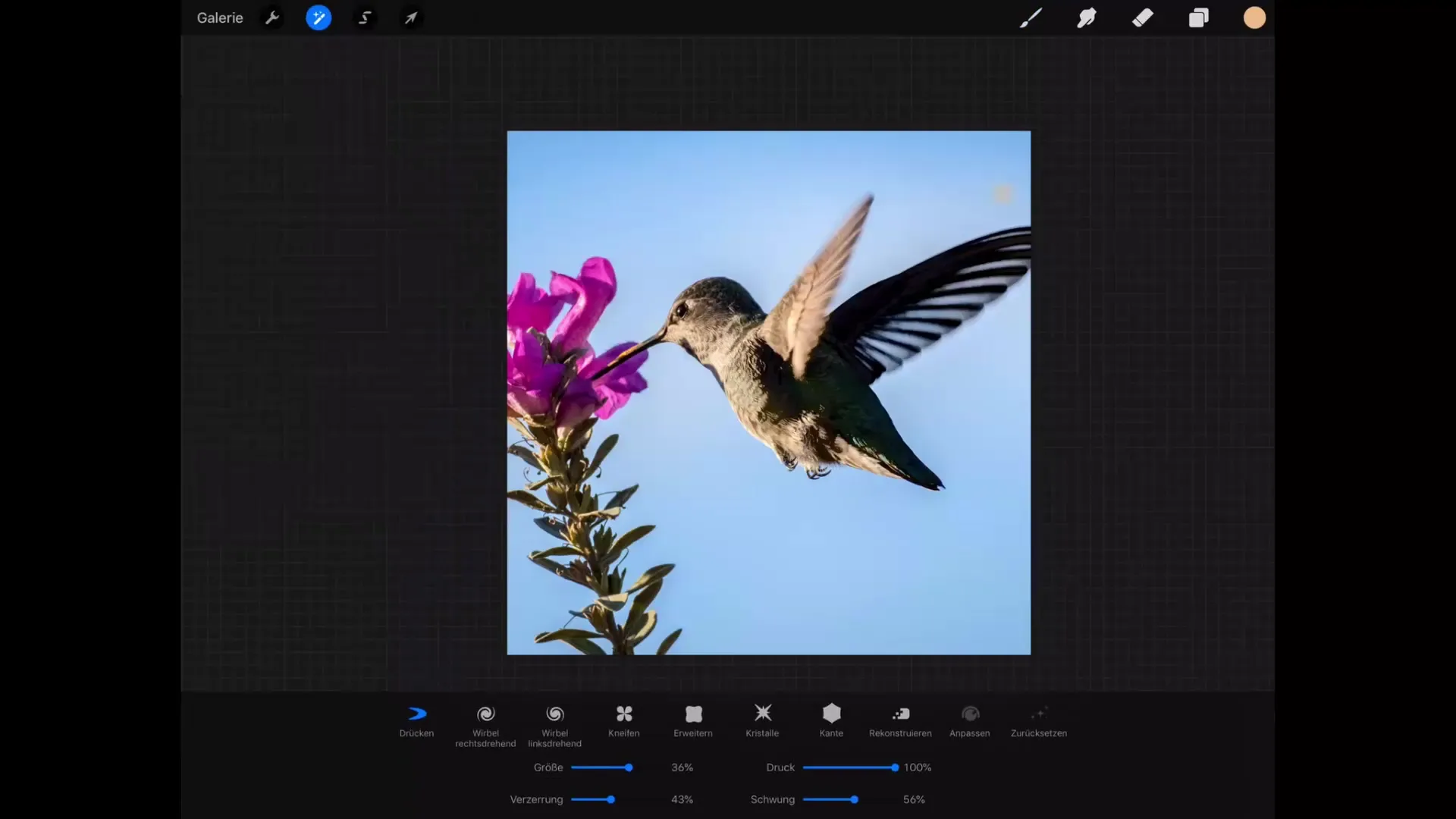
Anpassungen vornehmen
Du kannst die Größe des Werkzeugs anpassen, um verschiedene Effekte zu erzielen. Die Einstellung der Verzerrung variiert je nach Anwendungsfall; es lohnt sich, verschiedene Werte auszuprobieren, um den besten Effekt zu erzielen.
Werkzeuge rückgängig machen
Wenn du mit deinen Anpassungen nicht zufrieden bist, kannst du jederzeit die letzten Aktionen rückgängig machen. So hast du die Freiheit, verschiedene Stile auszuprobieren, ohne Veränderungen dauerhaft festzulegen.
Einarbeitung des Schwung-Tools
Mit der Schwungöffnung kannst du den Eindruck einer dynamischen Bewegung erzeugen. Wenn du beim Zeichnen des Flügels des Vogels beispielsweise den Schwung erhöhst, wird die Bearbeitung sanfter und zieht sich bis zum Ende des gezeichneten Bereichs.
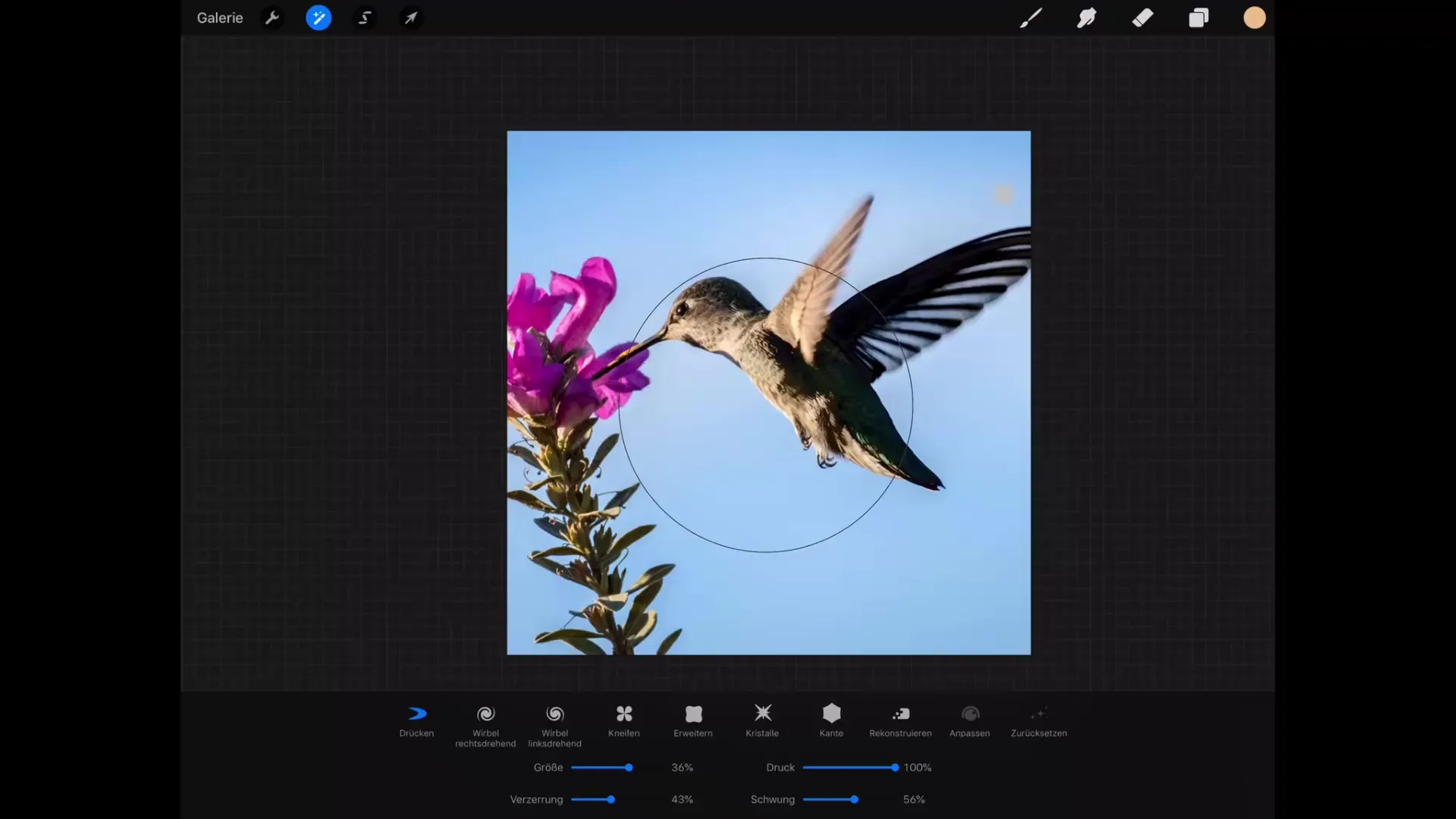
Druck anpassen
Der Druck bezieht sich auf die Stärke, mit der das Tool auf dein Bild einwirkt. Durch Anpassen des Drucks kannst du kontrollieren, wie stark die Manipulation in deinem Bild sichtbar ist.
Spezielle Werkzeuge im Detail
Im Verflüssigen-Menü gibt es auch spezifische Werkzeuge wie „Kristalle“, das einen interessanten Effekt erzeugt, indem es Pixel in die Mitte zieht. Über verfeinerte Anpassungen kannst du so einen einzigartigen Stil entwickeln.
Manipulationsanpassungen
Das Anpassen-Werkzeug hat die Funktion, die letzten Manipulationen zu beeinflussen. Du kannst durch die Rücksetzung der letzten Aktionen die Bearbeitung sanft abschwächen, um feine Anpassungen vorzunehmen, ohne die originalen Bilddaten zu verlieren.
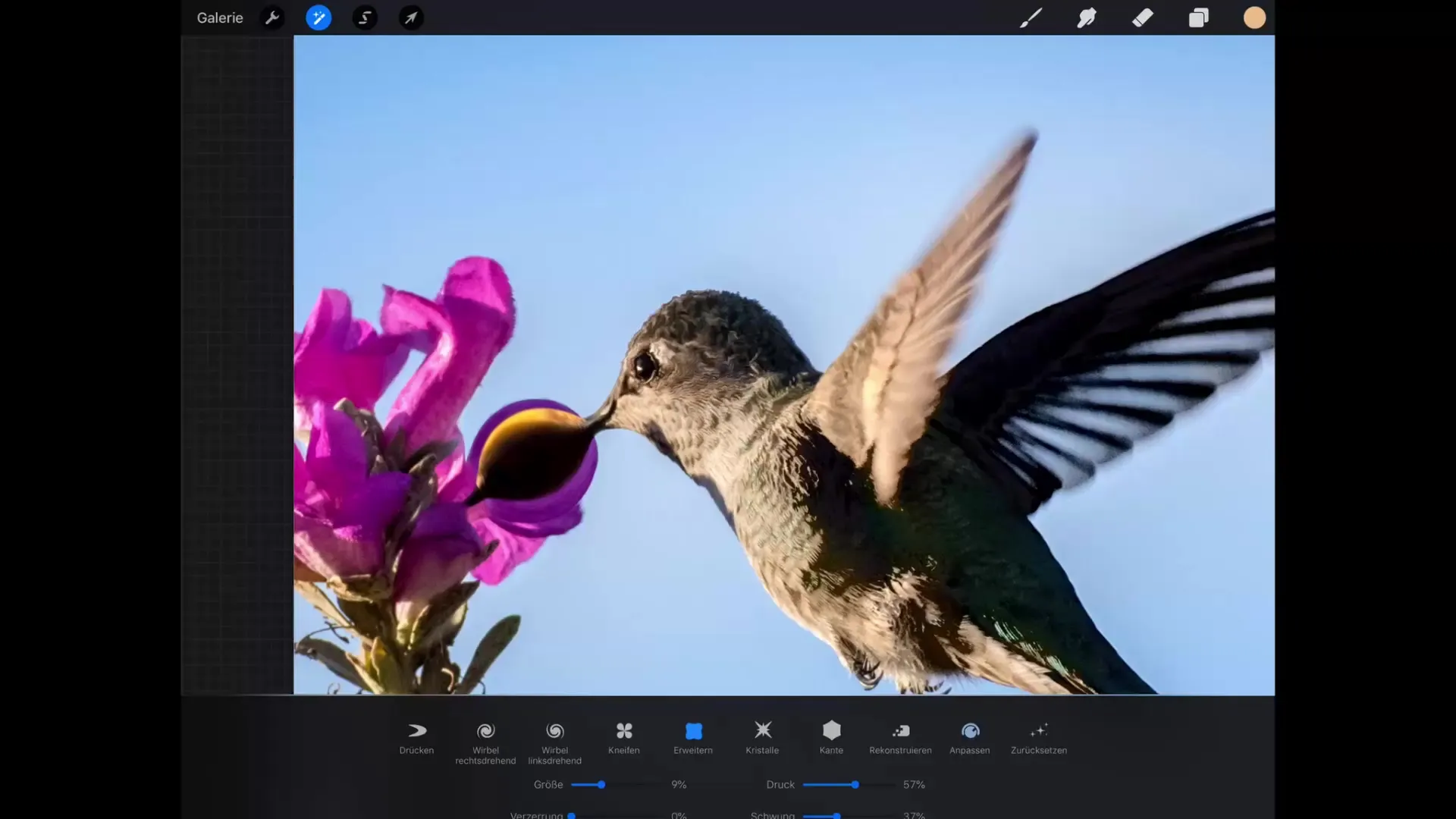
Zusammenfassung – Procreate Tutorial – Grundlagen zum digitalen Zeichnen auf dem iPad: Verflüssigen
Das Verflüssigen-Tool in Procreate ist ein unglaublich vielseitiges Werkzeug, das dir erlaubt, deine digitalen Kunstwerke kreativ zu manipulieren. Mit jedem Werkzeug kannst du unterschiedliche Effekte erzielen, die dem Bild Dynamik und Ausdruck verleihen.
Häufig gestellte Fragen
Was ist das Verflüssigen-Tool?Das Verflüssigen-Tool ermöglicht es dir, Bildteile auf verschiedene Arten zu manipulieren, wie z.B. durch Vergrößern oder Verkleinern.
Wie finde ich das Verflüssigen-Tool?Das Tool versteckt sich hinter dem Zauberstab-Symbol im Hauptmenü von Procreate.
Welche Einstellungen kann ich vornehmen?Du kannst die Größe, Verzerrung, Druck und Schwung der Effekte beim Verflüssigen anpassen.
Kann ich Anpassungen rückgängig machen?Ja, du kannst jederzeit die letzten Aktionen rückgängig machen, um verschiedene Varianten auszuprobieren.
Was bewirkt das Anpassen-Werkzeug?Das Anpassen-Werkzeug ermöglicht es dir, die Auswirkungen der letzten Manipulationen sanft abzuschwächen oder zu verstärken.


